文章目录
- [Docker部署SQL Server 2017 Always On集群](#Docker部署SQL Server 2017 Always On集群)
-
- [1.Docker部署Always on集群](#1.Docker部署Always on集群)
- 2.前提工作
- 3.架构
- 4.准备相关容器镜像
-
- [4.1SQL Server 2017](#4.1SQL Server 2017)
- 5.开始配置-容器
- 6.配置-数据库
-
- 6.1连接主库-sql01
- 6.2连接从库-sql02和sql03
- 6.3所有节点
- 6.4创建高可用组
- 6.5测试
- [6.6监控 AG 状态](#6.6监控 AG 状态)
- 6.7故障转移读取缩放AG上的主要副本
- 6.1连接主库-sql01
- 7.参考连接
- [1.Docker部署Always on集群](#1.Docker部署Always on集群)
Docker部署SQL Server 2017 Always On集群
1.Docker部署Always on集群
SQL Server在2016年开始支持Linux。随着2017和2019版本的发布,它开始支持Linux和容器平台上的HA/DR、Kubernetes和大数据集群解决方案。
在本文中,我们将在3个机器的Docker容器上安装SQL Server 2017,并创建AlwaysOn可用性组。
2.前提工作
注意: 所有机器操作
2.1安装Docker
安装Docker就不介绍了,自行安装即可.
2.2配置时间同步
crontab -e #增加
* * * * * /usr/sbin/ntpdate time.windows.com && /usr/sbin/hwclock -w >/dev/null 2>&13.架构
| 主机名 | IP | 端口 | 角色 |
|---|---|---|---|
| sql01 | 192.168.1.30 | 1433:14335022:5022 | 主 |
| sql02 | 192.168.1.31 | 1433:14335022:5022 | 副本 |
| sql03 | 192.168.1.32 | 1433:14335022:5022 | 副本 |
端口表示:外网端口:内网端口
4.准备相关容器镜像
注意: 所有机器操作
拉取数据库的Docker镜像,如下
4.1SQL Server 2017
docker pull mcr.microsoft.com/mssql/server:2017-latest可通过docker images来查看已下载的镜像信息。
镜像地址:https://hub.docker.com/_/microsoft-mssql-server
5.开始配置-容器
环境准备完毕后,开始正式的配置安装。
5.1创建Dockerfile
注意: 所有机器操作
创建目录用于存放dockerfile、docker-compose.yml等文件。
vi dockerfile-
dockerfile内容如下
FROM mcr.microsoft.com/mssql/server:2017-latest
RUN /opt/mssql/bin/mssql-conf set hadr.hadrenabled 1
RUN /opt/mssql/bin/mssql-conf set sqlagent.enabled true
说明:
FROM:表示基于什么镜像进行安装的
RUN:在镜像中进行的操作
5.2编译镜像
注意: 所有机器操作
通过dockerfile来编译镜像,用于后面的安装,命令:docker build -t mcr.microsoft.com/mssql/server:2017-ty .
其中mcr.microsoft.com/mssql/server为镜像名称,2017-ty是镜像标签,.表示在当前目录下编译,因为dockerfile就在当前目录下。
最后出现Successfully表示编译成功,否则根据错误信息进行解决。
5.3创建master容器
在sql01执行:
docker run --name sql01 \
--hostname sql01 \
-p 1433:1433 \
-p 5022:5022 \
-e 'ACCEPT\_EULA=Y' \
-e 'SA\_PASSWORD=P@ssw0rd02' \
-e "MSSQL\_AGENT\_ENABLED=True" \
-e "MSSQL\_PID=Developer" \
-d mcr.microsoft.com/mssql/server:2017-ty5.4创建slave容器
在sql02执行:
docker run --name sql02 \
--hostname sql02 \
-p 1433:1433 \
-p 5022:5022 \
-e 'ACCEPT\_EULA=Y' \
-e 'SA\_PASSWORD=P@ssw0rd02' \
-e "MSSQL\_AGENT\_ENABLED=True" \
-e "MSSQL\_PID=Developer" \
-d mcr.microsoft.com/mssql/server:2017-ty在sql03执行:
docker run --name sql03 \
--hostname sql03 \
-p 1433:1433 \
-p 5022:5022 \
-e 'ACCEPT\_EULA=Y' \
-e 'SA\_PASSWORD=P@ssw0rd02' \
-e "MSSQL\_AGENT\_ENABLED=True" \
-e "MSSQL\_PID=Developer" \
-d mcr.microsoft.com/mssql/server:2017-ty至此容器已经启动完成,下面通过SSMS连接数据库进行相关检查和配置ALWAYSON。
5.5SSMS连接MSSQL
通过宿主机的外网IP+端口连接相应的数据库,如下:
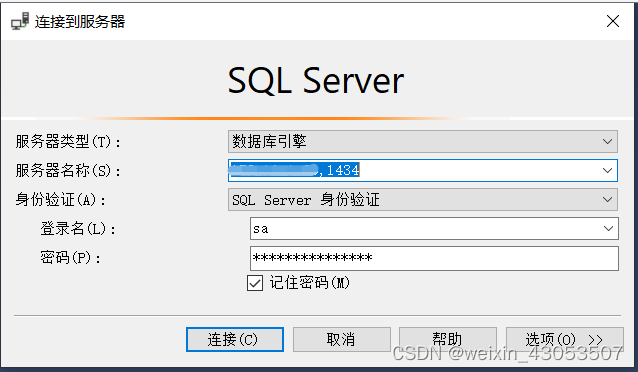
注意:IP和端口之间是逗号
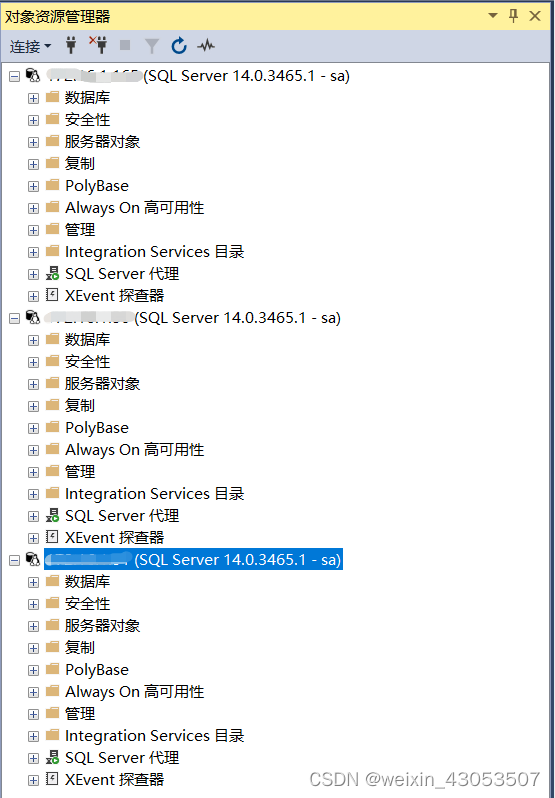
可以看到数据库的图标也是Linux的图标。
6.配置-数据库
这部分就是在数据库中进行相关配置,如:创建KEY加密文件,管理用户、可用组等。
6.1连接主库-sql01
主库也就是节点1,端口是1433,连接方法如上图。
我们将证书和私钥提取到/tmp/dbm_certificate.cer和/tmp/dbm_certificate.pvk文件中。
我们将这些文件复制到其他节点,并根据以下文件创建主密钥和证书:执行以下脚本
USE master
GO
CREATE LOGIN dbm_login WITH PASSWORD = 'Test@13579';
CREATE USER dbm_user FOR LOGIN dbm_login;
GO
CREATE MASTER KEY ENCRYPTION BY PASSWORD = 'Test@13579';
go
CREATE CERTIFICATE dbm_certificate WITH SUBJECT = 'dbm';
BACKUP CERTIFICATE dbm_certificate
TO FILE = '/tmp/dbm\_certificate.cer'
WITH PRIVATE KEY (
FILE = '/tmp/dbm\_certificate.pvk',
ENCRYPTION BY PASSWORD = 'Test@13579'
);
GO将文件拷贝到其他两个节点:
#sql01操作
docker cp sql01:/tmp/dbm_certificate.cer ./
docker cp sql01:/tmp/dbm_certificate.pvk ./
scp dbm_certificate.* 192.168.1.31:/data/ty/
scp dbm_certificate.* 192.168.1.32:/data/ty/
#sql02操作
docker cp dbm_certificate.cer sql02:/tmp/
docker cp dbm_certificate.pvk sql02:/tmp/
#sql03操作
docker cp dbm_certificate.cer sql03:/tmp/
docker cp dbm_certificate.pvk sql03:/tmp/6.2连接从库-sql02和sql03
两个从库的端口分别是:1502和1503.然后重复主库执行的操作,如下:
CREATE LOGIN dbm_login WITH PASSWORD = 'Test@13579';
CREATE USER dbm_user FOR LOGIN dbm_login;
GO
CREATE MASTER KEY ENCRYPTION BY PASSWORD = 'Test@13579';
GO
CREATE CERTIFICATE dbm_certificate
AUTHORIZATION dbm_user
FROM FILE = '/tmp/dbm\_certificate.cer'
WITH PRIVATE KEY (
FILE = '/tmp/dbm\_certificate.pvk',
DECRYPTION BY PASSWORD = 'Test@13579'
);
GO6.3所有节点
在所有节点上执行以下命令
CREATE ENDPOINT [Hadr_endpoint]
AS TCP (LISTENER_IP = (0.0.0.0), LISTENER_PORT = 5022)
FOR DATA_MIRRORING (
ROLE = ALL,
AUTHENTICATION = CERTIFICATE dbm_certificate,
ENCRYPTION = REQUIRED ALGORITHM AES
);
ALTER ENDPOINT [Hadr_endpoint] STATE = STARTED;
GRANT CONNECT ON ENDPOINT::[Hadr_endpoint] TO [dbm_login];
GO启用开机自启动ALWAYON,在所有节点执行以下命令
ALTER EVENT SESSION AlwaysOn_health ON SERVER WITH (STARTUP_STATE=ON);
GO6.4创建高可用组
可以用SSMS工具和T-SQL两种方式,下面以T-SQL为例:
运行以下脚本在主节点中创建一个可用性组。 请注意,选择CLUSTER_TYPE = NONE选项是因为它是在没有诸如Pacemaker或Windows Server故障转移群集之类的群集管理平台的情况下安装的。
如果要在Linux上安装AlwaysOn AG,则应为Pacemaker选择CLUSTER_TYPE = EXTERNAL:
CREATE AVAILABILITY GROUP [AG1]
WITH (CLUSTER_TYPE = NONE)
FOR REPLICA ON
N'sql01'
WITH (
ENDPOINT_URL = N'tcp://192.168.1.30:5022',
AVAILABILITY_MODE = ASYNCHRONOUS_COMMIT,
SEEDING_MODE = AUTOMATIC,
FAILOVER_MODE = MANUAL,
SECONDARY_ROLE (ALLOW_CONNECTIONS = ALL)
),
N'sql02'
WITH (
ENDPOINT_URL = N'tcp://192.168.1.31:5022',
AVAILABILITY_MODE = ASYNCHRONOUS_COMMIT,
SEEDING_MODE = AUTOMATIC,
FAILOVER_MODE = MANUAL,
SECONDARY_ROLE (ALLOW_CONNECTIONS = ALL)
),
N'sql03'
WITH (
ENDPOINT_URL = N'tcp://192.168.1.32:5022',
AVAILABILITY_MODE = ASYNCHRONOUS_COMMIT,
SEEDING_MODE = AUTOMATIC,
FAILOVER_MODE = MANUAL,
SECONDARY_ROLE (ALLOW_CONNECTIONS = ALL)
);
GO在从库中执行以下命令,将从库加入到AG组中
ALTER AVAILABILITY GROUP [ag1] JOIN WITH (CLUSTER_TYPE = NONE);
ALTER AVAILABILITY GROUP [ag1] GRANT CREATE ANY DATABASE;
GO至此在Docker容器中安装SQL Server Alwayson集群已经完成了!
注意:当指定
CLUSTER_TYPE = NONE创建可用组时,在执行故障转移时需执行以下命令
-- 将主角色转移到可用性组中的某个备份副本 ALTER AVAILABILITY GROUP [ag1] FORCE_FAILOVER_ALLOW_DATA_LOSS; -- 尝试进行优雅的故障转移,如果不能完成,则允许丢失数据 -- ALTER AVAILABILITY GROUP [ag1] FAILOVER;
6.5测试
在主库上创建一个数据库,并加入到可用组AG中。
--创建数据库
CREATE DATABASE agtestdb;
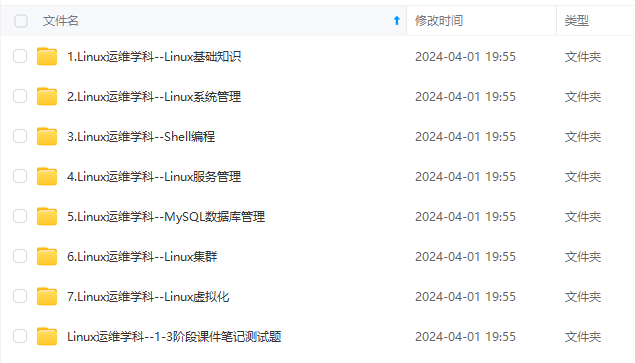
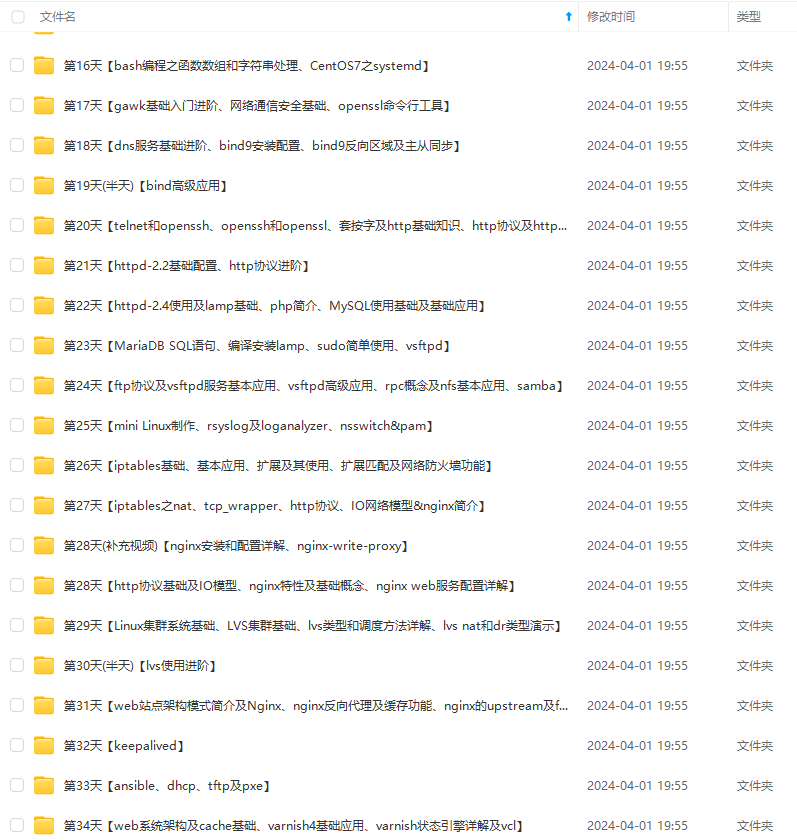
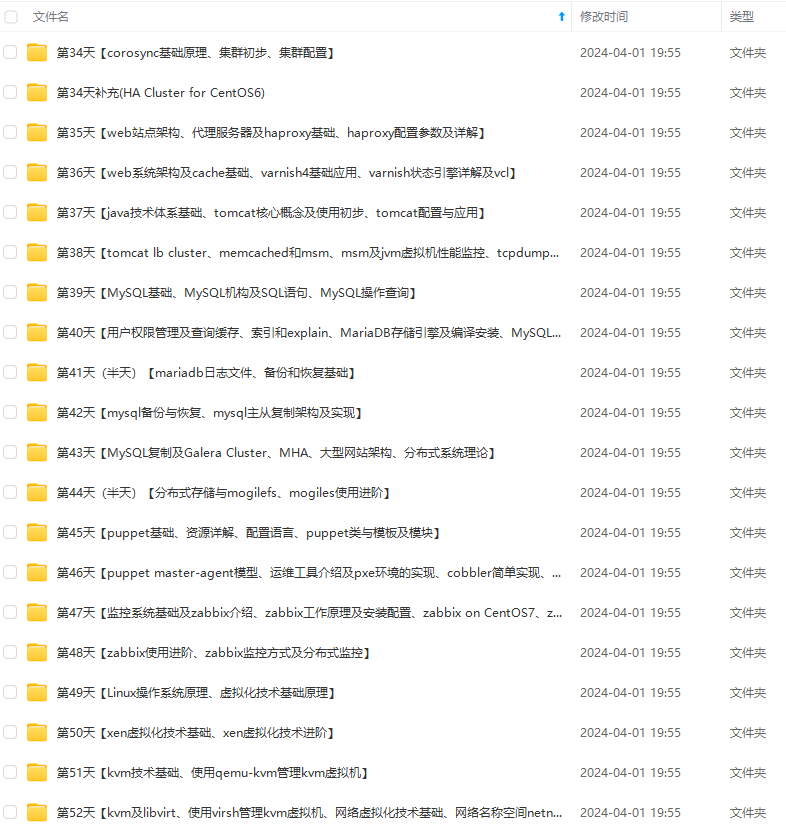
NONE`创建可用组时,在执行故障转移时需执行以下命令
>
>
>
> ```
> -- 将主角色转移到可用性组中的某个备份副本
> ALTER AVAILABILITY GROUP [ag1] FORCE_FAILOVER_ALLOW_DATA_LOSS;
> -- 尝试进行优雅的故障转移,如果不能完成,则允许丢失数据
> -- ALTER AVAILABILITY GROUP [ag1] FAILOVER;
>
> ```
>
>
#### 6.5测试
在主库上创建一个数据库,并加入到可用组AG中。--创建数据库
CREATE DATABASE agtestdb;
外链图片转存中...(img-bcgtomBz-1725879206817)
外链图片转存中...(img-fAuQtMx3-1725879206818)
外链图片转存中...(img-l53VOmGl-1725879206819)
既有适合小白学习的零基础资料,也有适合3年以上经验的小伙伴深入学习提升的进阶课程,涵盖了95%以上运维知识点,真正体系化!